Im Bereich digitaler Landschaften, in denen Software und Hardware zusammenwirken, um unsere Geräte anzutreiben, erfasst ein stiller Zeuge jede Interaktion, jeden Fehler und jeden Triumph. Dieser stille Beobachter ist nichts anderes als das Systemprotokoll – eine Aufzeichnung, die das Innenleben unserer MacOS-basierten Maschinen enthüllt.
Systemprotokolle sind keine bloßen Anmerkungen; Sie sind die Brotkrümel, die uns zu Verständnis und Lösung führen. Systemprotokolle dienen als Backstage-Pass und gewähren uns Zugriff auf den Herzschlag dieses digitalen Orchesters. Diese Protokolle umfassen verschiedene Kategorien, von Anwendungsereignissen bis hin zu Sicherheitsverstößen, und jede davon enthält wichtige Hinweise auf den komplexen Ablauf unserer Systeme.
Wir werden in diesem Handbuch eine gründliche Untersuchung der MacOS-Systemprotokolle durchführen. Wir stellen Ihnen die Tools zur Verfügung, die Sie benötigen, um Protokolle effektiv zu analysieren, ihre verborgenen Nachrichten zu entschlüsseln und ihre Enthüllungen in praktikable Lösungen umzusetzen. Wir werden dabei Techniken wie die Verwendung der Konsolen-App und der Ereignisanzeige, die Verwendung von Terminalbefehlen und die Interpretation von Protokolleinträgen anwenden. Beginnen wir also mit der Erkundung des digitalen Abenteuertagebuchs Ihres Mac.
Teil 1: MacOS-Systemprotokolle verstehen
A. Eintauchen in MacOS-Systemprotokolle
MacOS verfolgt alle seine Aktivitäten, Ereignisse und Kommunikationen mit Hardware- und Softwarekomponenten in Protokolldateien, die als Systemprotokolle bezeichnet werden. Diese Protokolle dienen als umfassende historische Aufzeichnung aller Aktivitäten, die hinter den Kulissen der Benutzeroberfläche stattfinden. Fehlermeldungen, Warnungen, Benutzeraktionen, Programmstarts, Hardwareerkennungen, Netzwerkaktivitäten und sicherheitsrelevante Ereignisse sind nur einige der vielen Arten von Informationen, die sie abdecken.
Systemprotokolle sind für die Diagnose von Problemen wichtig, da sie als forensisches Werkzeug zur Untersuchung und Problemlösung dienen. Systemprotokolle dienen als digitale Spur, wenn ein Bug, ein Fehler oder ein ungewöhnliches Verhalten auftritt, und ermöglichen es Technikern und Benutzern, zurückzugreifen und herauszufinden, was schief gelaufen ist. Experten können anhand der protokollierten Ereignisse und Trends die genaue Abfolge der Ereignisse ermitteln, die das Problem verursacht haben, und praktikable Lösungen finden. Die Fähigkeit, die Komplexität des Systemverhaltens zu entschlüsseln und die Stabilität, Sicherheit und Spitzenleistung von MacOS-basierten Systemen zu gewährleisten, wird durch die Systemprotokolle ermöglicht.
B. Arten von Systemprotokollen
Um viele Aspekte des Systembetriebs abzudecken, generiert MacOS eine Vielzahl von Systemprotokollen. Unter MacOS sind einige typische Kategorien von Systemprotokollen wie folgt:
- Anwendungsprotokolle: Diese Protokolle verfolgen die Aktionen und Fehler der auf dem System ausgeführten Apps.
- Systemprotokolle: Hardwareerkennungen, Start- und Herunterfahrvorgänge, Kernel-bezogene Vorgänge und andere allgemeine Systemereignisse werden alle in den Systemprotokollen aufgezeichnet.
- Sicherheitsprotokolle: Sicherheitsprotokolle verfolgen Ereignisse im Zusammenhang mit Firewall-Aktivitäten, Autorisierungsversuchen und anderen sicherheitsrelevanten Aktivitäten.
- Kernel-Protokolle: Das Gehirn des Betriebssystems ist Gegenstand von Kernel-Protokollen.
- Netzwerkprotokolle: Diese Protokolle zeichnen Vorgänge auf, die Netzwerke betreffen, einschließlich Datenübertragungen, Netzwerkverbindungen und Anpassungen der Netzwerkeinrichtung.
- Diagnoseprotokolle: Um die Identifizierung spezifischer Probleme zu erleichtern, erstellen mehrere Systemkomponenten detaillierte Aufzeichnungen, die als Diagnoseprotokolle bezeichnet werden.
C. Ist es sicher, Mac-Systemprotokolle zu löschen?
Auf einem Mac wird das manuelle Löschen von Systemprotokollen normalerweise nicht empfohlen, es sei denn, Sie sind wirklich gut informiert darüber, was Sie tun. Systemprotokolle sind für die Problemlösung und den Erhalt des allgemeinen Zustands Ihres Systems von entscheidender Bedeutung. Das zufällige Löschen von Protokollen könnte es für Sie schwieriger machen, Probleme zu lösen. Sie können verwenden Macube um unnötige oder veraltete Protokolle und Cache-Dateien zu identifizieren, die sicher entfernt werden können, ohne die Funktionalität Ihres Systems zu beeinträchtigen.
Systemunordnung, Caches und Protokolle können mit Macube auf einmal gelöscht werden. Durch das Löschen übermäßigen Caches ermöglicht Macube Ihnen den schnellen Zugriff auf Programme und Dienste. Der App-Cache muss gelöscht werden, da die Verwendung von Mac-Programmen viele unnötige Dateien erstellt und viel Speicherplatz beansprucht. Macube kann Ihnen beim Löschen des App-Cache behilflich sein. Der Smart Scan von Macube bietet Ihnen das beste Bereinigungserlebnis mit schnellem Scannen, leistungsstarker Reinigung und hervorragender Sicherheit, indem der Algorithmus auf ein branchenführendes Niveau optimiert wird. Und Macube ist stets bestrebt, das Ergebnis zu verbessern. Um Mac-Speicherplatz freizugeben, hilft Macube dabei, alle Arten von Junk-Dateien, System-Junks, doppelten Dateien zu löschen, die Privatsphäre zu schützen und vieles mehr!
Hauptmerkmale:
- Systemspeicherfreigabe mit einem Klick
- Kann dank schnellem Scannen, effektiver Reinigung und hervorragender Sicherheit sicherstellen, dass Sie das größtmögliche Reinigungserlebnis haben.
- Verwenden Sie Macube, um den Müll sicher zu leeren und Platz zu schaffen.
- Kostenlose 7-Tage-Testversion mit allen Funktionen.
- Eliminieren Sie unnötige Dateien, um Speicherplatz freizugeben, indem Sie Macube verwenden, um den gesamten Cache und die Anhänge in der E-Mail herauszufinden.
Schritte zur Wiederherstellung:
Schritt 1: Um Mülldateien auf Ihrem Mac zu finden, wählen Sie „Intelligenter Scan“.

Schritt 2: Überprüfen Sie die Scanergebnisse und wählen Sie die Dateien aus, die nicht benötigt werden.

Schritt 3: Löschen Sie unnötige Dateien mit einem einzigen Klick, um Speicherplatz zu sparen.

Teil 2: Zugriff auf MacOS-Systemprotokolle
Systemprotokolle können mit dem Konsolenprogramm unter MacOS grafisch angezeigt und untersucht werden. So gelangen Sie dorthin:
Schritt 1: Starten Sie das Konsolenprogramm
Das Konsolenprogramm befindet sich im Abschnitt „Dienstprogramme“ unter „Anwendungen“. Alternativ können Sie die App auch schnell mit Spotlight suchen und starten (geben Sie Cmd + Space ein und beginnen Sie mit der Eingabe von „Console“).
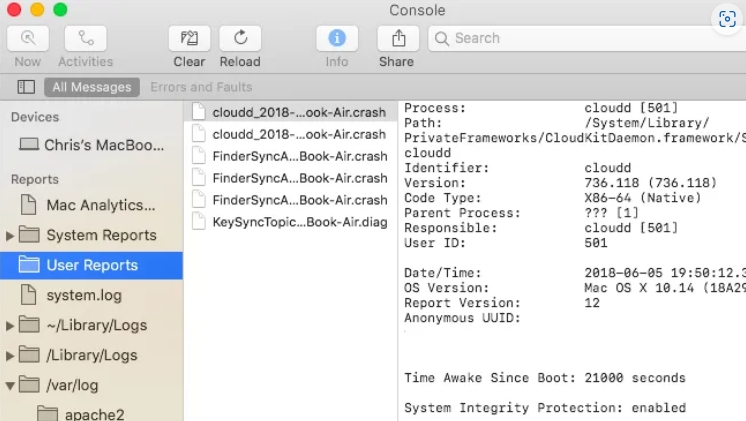
Schritt 2: Wählen Sie die Systemprotokollquelle
Eine Liste der Protokollquellen finden Sie in der linken Seitenleiste der Konsolen-App. Dazu gehören Diagnoseberichte, Anwendungsprotokolle, Systemprotokolle und mehr. Um die zugehörigen Protokolle der Quelle zu prüfen, klicken Sie auf die entsprechende Quelle.
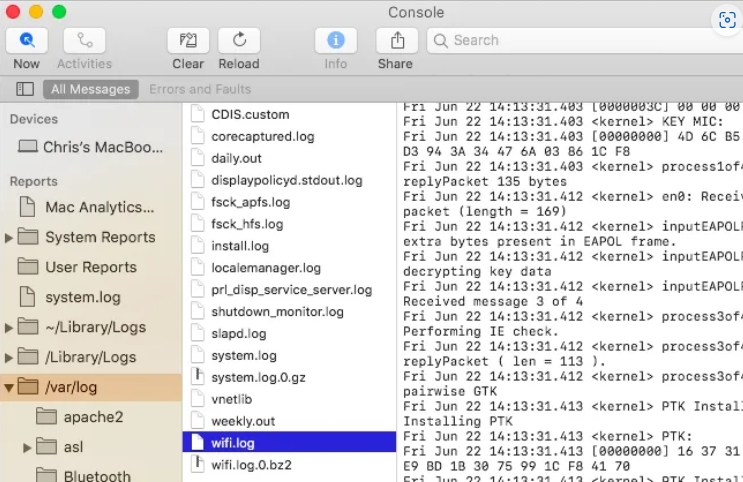
Schritt 3: Protokolle durchsuchen
Auf dem mittleren Bildschirm der Konsolen-App werden die Einträge für das ausgewählte Protokoll angezeigt. Um Ereignisse zu überprüfen, scrollen Sie durch die Protokolleinträge. Zur Anordnung der Protokolle werden Zeitstempel, Kategorien und Schweregrade verwendet.
- Navigieren und Interpretieren von Protokollen:
- Zeitstempel: Jeder Protokolleintrag enthält einen Zeitstempel, der anzeigt, wann das Ereignis stattgefunden hat. Dies hilft bei der Bestimmung der Reihenfolge der Ereignisse.
- Kategorien und Filter: Sie können Protokolle mithilfe der verschiedenen Kategorien der Konsolen-App filtern, darunter Fehler, Warnungen, Informationen und mehr. Dies erleichtert die Konzentration auf bestimmte Ereignisse.
- Suchfunktion: Um bestimmte Begriffe, Fehlercodes oder Phrasen in den Protokollen zu finden, verwenden Sie das Suchfeld in der oberen rechten Ecke.
- Detailbereich: Nachdem Sie einen Protokolleintrag ausgewählt haben, werden im unteren Bereich zusätzliche spezifische Details zum Vorfall angezeigt. Diese enthält häufig weitere Hintergrundinformationen, Fehlercodes und zugehörige Informationen.
- Protokolle exportieren: Über die Konsolen-App können Sie Protokolle nach Bedarf exportieren, um sie weiter zu analysieren oder mit Support-Teams zu teilen. Klicken Sie mit der rechten Maustaste auf einen Protokolleintrag und wählen Sie „Exportieren“, um das Protokoll in einer Datei zu speichern.
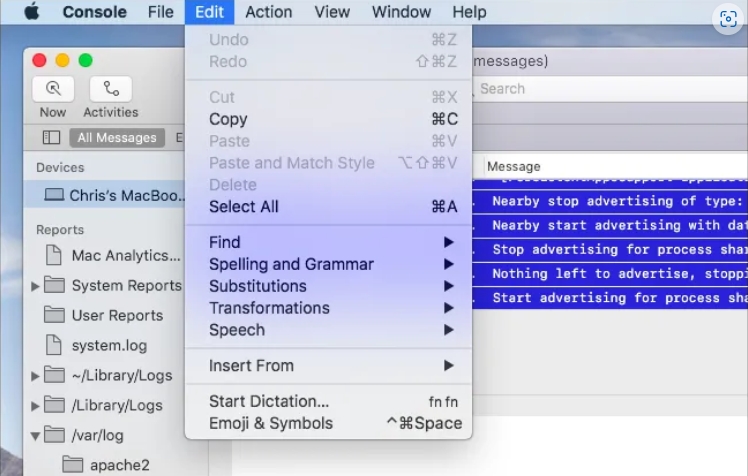
Teil 3: MacOS-Ereignisanzeige: Einblicke gewinnen
Eine konsolidierte Plattform für den Zugriff und die Interpretation zahlreicher Systemereignisse und Protokolle bietet der MacOS Event Viewer. Es stellt Protokolle aus mehreren Quellen zusammen und ermöglicht Ihnen, sie alle auf einmal zu untersuchen, sodass Sie ein umfassendes Verständnis der Abläufe Ihres Systems erhalten.
Verwenden der Ereignisanzeige:
Schritt 1: Greifen Sie auf die Ereignisanzeige zu
Starten Sie die Ereignisanzeige über den Ordner „Anwendungen“ > „Dienstprogramme“ oder indem Sie mit Spotlight danach suchen.
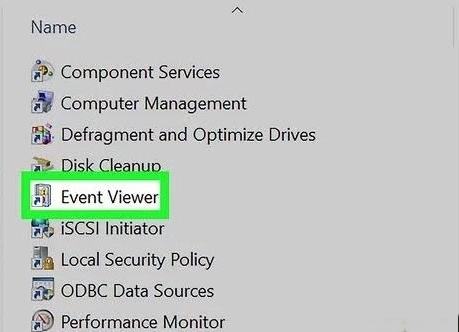
Schritt 2: Wählen Sie Protokollkategorien aus
Die Ereignisanzeige kategorisiert Protokolle in Abschnitte wie Anwendungen, System, Sicherheit und mehr. Klicken Sie auf die entsprechende Kategorie, um Protokolle anzuzeigen.
Schritt 3: Zeitbasierte Navigation
Mit der Ereignisanzeige können Sie Protokolle nach bestimmten Zeitrahmen filtern, sodass Sie sich leichter auf aktuelle Ereignisse oder Vorkommnisse in einem bestimmten Zeitraum konzentrieren können.
Schritt 4: Detaillierte Analyse
Klicken Sie auf einzelne Protokolleinträge, um detaillierte Informationen zu erhalten. Die Ereignisanzeige bietet häufig Kontextinformationen, Fehlerbeschreibungen und Vorschläge zur Problemlösung.
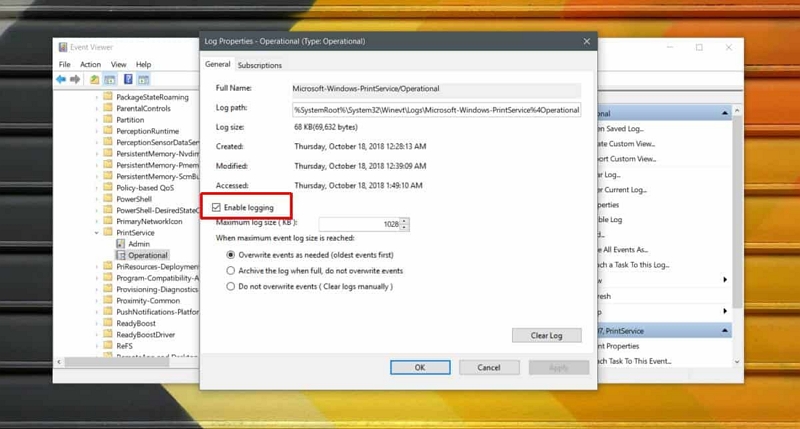
Schritt 5: Korrelation und Muster
Durch die gemeinsame Untersuchung von Protokollen aus verschiedenen Kategorien können Sie Korrelationen oder Muster identifizieren, die auf zugrunde liegende Probleme oder Verbesserungsbereiche hinweisen könnten. Beachten Sie, dass für eine effiziente Nutzung der Ereignisanzeige die Kenntnis der verschiedenen Arten von protokollierten Ereignissen und deren Zusammenhang mit der Leistung und dem Zustand des Systems erforderlich ist. Es ist ein effektives Tool, das Ihnen dabei helfen kann, die Aktivität Ihres MacOS-Systems zu verfolgen.
Teil 4: Tiefer graben: Fortgeschrittene Techniken
1. Terminalbefehle zum Abrufen von Systemprotokollen
Terminalbefehle bieten fortgeschrittenen Benutzern eine direktere Möglichkeit, auf Systemprotokolle zuzugreifen:
Schritt 1: Terminal öffnen
Starten Sie die Terminal-App über Anwendungen > Dienstprogramme oder mit Spotlight.
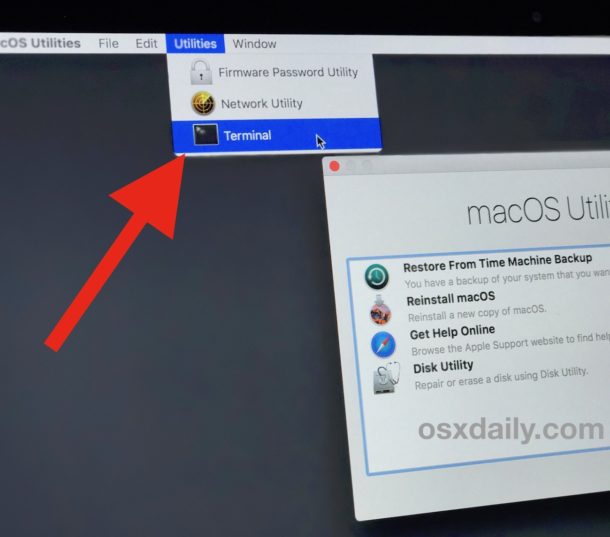
Schritt 2: Systemprotokolle anzeigen
Verwenden Sie den Befehl log gefolgt von Optionen und Parametern, um bestimmte Protokolle abzurufen. Zum Beispiel, Protokoll anzeigen --Prädikat „eventMessage enthält ‚Fehler‘“ – Syslog im Stil
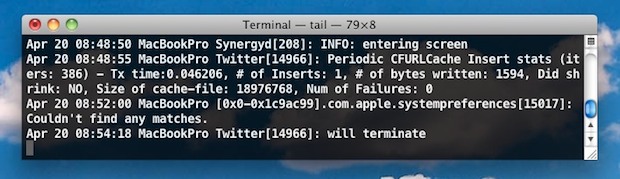
- Benutzerdefinierte Filter: Mit Terminalbefehlen können Sie benutzerdefinierte Filter erstellen, um die Protokolleinträge basierend auf Schlüsselwörtern, Zeitrahmen oder Schweregraden einzugrenzen.
- Entdecken Sie Protokollbefehle: Verwenden Sie den Befehl man log, um auf die Handbuchseiten zuzugreifen und weitere Optionen und Syntax zum Abrufen von Protokollen zu erkunden.
Terminalbefehle bieten eine leistungsstarke Möglichkeit, effizient auf Protokolle zuzugreifen, erfordern jedoch Kenntnisse über Befehlszeilenschnittstellen und Protokollstrukturen.
Teil 5: Die Protokolle verstehen
Systemprotokolleinträge entschlüsseln:
- Protokollformat verstehen: Zeitstempel, Ereignisarten, Quellinformationen und Fehlercodes sind alle im Standardformat von Systemprotokollen enthalten. Erfahren Sie, wie Sie Protokolle in diesem Format lesen und richtig interpretieren.
- Fehlercodes interpretieren: Protokolleinträge enthalten häufig Fehlercodes. Um mehr über die Bedeutung dieser Codes und mögliche Korrekturen zu erfahren, recherchieren Sie im Internet oder konsultieren Sie die offizielle Literatur.
- Der Kontext ist wichtig: Protokolle können Kontextdaten enthalten, die erklären, warum ein Ereignis aufgetreten ist. Achten Sie auf Besonderheiten wie Anwendungsnamen, Benutzerverhalten und Systembedingungen.
- Muster und Anomalien: Untersuchen Sie die Protokolle auf Anomalien, wiederkehrende Warnungen oder ähnliche Fehlermuster. Sie können grundlegende Probleme angehen, indem Sie wiederkehrende Bedenken identifizieren.
Teil 6: Fehlerbehebung und Lösungen
Analysieren von Protokollen zur Fehlerbehebung:
- Identifizieren Sie kritische Fehler: Achten Sie genau auf Protokolle, die kritische Fehler oder Warnungen enthalten. Diese Einträge geben häufig Hinweise auf das zugrunde liegende Problem.
- Ablauf der Ereignisse: Analysieren Sie die Ereignisse, die zu einem Problem in der Abfolge der Ereignisse geführt haben. Das Erkennen der Abfolge der Ereignisse kann dabei helfen, festzustellen, wann das Problem zum ersten Mal aufgetreten ist.
- Korrelation: Vergleichen Sie Protokolle aus verschiedenen Quellen, einschließlich Systemprotokollen, Sicherheitsprotokollen und Anwendungsprotokollen. Durch die Korrelation von Ereignissen aus verschiedenen Quellen können Zusammenhänge und Abhängigkeiten entdeckt werden.
- Google- und Online-Ressourcen: Suchen Sie in Online-Foren, Regierungspublikationen oder Community-Ressourcen nach Informationen und Antworten, wenn Sie mit seltsamen Fehlercodes oder Warnungen konfrontiert werden.
Teil 7: Halten Sie Ihr System gesund
Regelmäßige Protokollinspektion zur Wartung:
Machen Sie es sich zur Gewohnheit, die Systemprotokolle regelmäßig zu überwachen, auch wenn alles so zu funktionieren scheint, wie es sollte. Sie können verhindern, dass sich mögliche Probleme verschlimmern, indem Sie routinemäßige Kontrollen durchführen, um sie frühzeitig zu erkennen.
Fazit:
Systemprotokolle dienen im MacOS-Universum als stille Beobachter und zeichnen alle Aktionen und Ereignisse auf, die innerhalb des Betriebssystems auftreten. Sie sind eine wichtige Ressource, um Probleme zu erkennen, den Systemzustand sicherzustellen und die komplexen Vorgänge Ihres Mac zu verstehen.
Sie haben eine Reihe starker Fähigkeiten entwickelt, indem Sie gelernt haben, wie man auf Systemprotokolle zugreift, diese analysiert und verwendet. Sie können jetzt erfolgreich die internen Abläufe Ihres Mac durchgehen, Probleme beheben und seine Leistung aufrechterhalten. Mit Ihrem erworbenen Wissen sind Sie besser gerüstet, um Probleme mit Sicherheit anzugehen, kluge Entscheidungen zu treffen und Ihr Mac-Erlebnis zu verbessern. Sie sind auf dem Weg, ein sachkundigerer und erfahrenerer Technologieanwender zu werden, indem Sie immer tiefer in die Systemprotokolle eintauchen. Um Ihren Mac ordnungsgemäß von Junk-Dateien, Protokollen und Caches zu befreien und Ihre Privatsphäre zu schützen, verwenden Sie jederzeit Macube.
